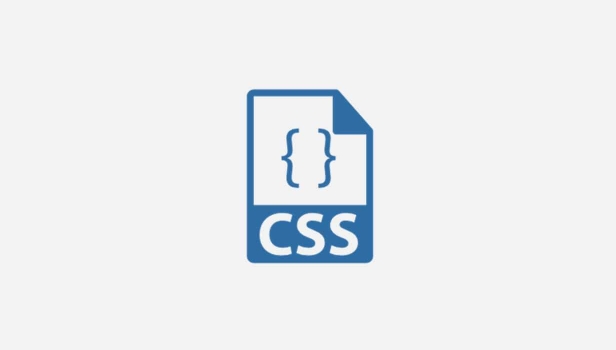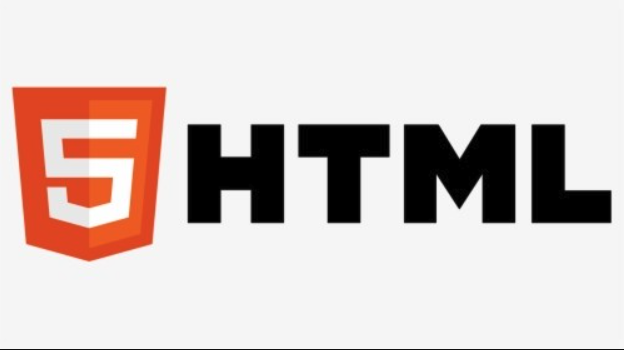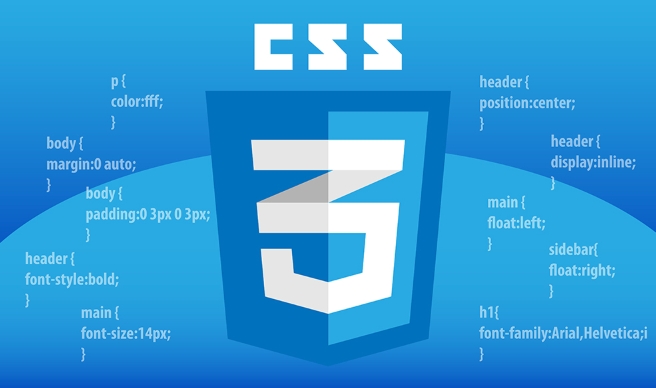Web3Forms设置:字段变邮件主题教程
在使用Web3Forms构建联系表单时,如何让邮件主题更具个性化和辨识度?本文聚焦于Web3Forms设置技巧,教你如何将表单中的“主题”字段值动态设置为邮件主题,告别千篇一律的“New Submission”。无需复杂的JavaScript代码或隐藏字段,只需巧妙利用Web3Forms的内置机制,修改HTML表单中输入字段的name属性,即可实现这一目标。通过本文的详细指导和示例代码,你将学会如何优化表单提交体验,提升邮件管理效率,让每一封邮件都清晰明了,快速定位用户需求。立即掌握Web3Forms邮件主题设置的正确方法,让你的表单更智能、更高效!

在使用Web3Forms构建HTML联系表单时,开发者常常希望邮件提交的主题能够动态地反映用户在表单中输入的内容,而非默认的“New Submission from Web3Forms”。本文将深入探讨如何通过Web3Forms的内置机制,简洁高效地实现这一目标。
Web3Forms邮件主题设置机制
Web3Forms服务在处理表单提交时,会解析表单数据中具有特定name属性的字段。其中,如果表单中存在一个name属性为subject的字段,Web3Forms会优先将其值作为提交邮件的主题。这意味着,用户无需通过复杂的JavaScript代码或额外的隐藏字段来传递主题值,只需确保用户输入主题的文本框拥有正确的name属性即可。
在原始尝试中,开发者试图通过一个隐藏字段<input type="hidden" name="subject" value="getSubjectValue()" />,并结合JavaScript函数getSubjectValue()来动态设置主题。这种方法存在两个主要问题:
- value="getSubjectValue()"会将字符串字面量"getSubjectValue()"作为值发送,而非执行函数的结果。
- 即使通过JavaScript在表单提交前动态设置了隐藏字段的值,Web3Forms更直接、更推荐的方式是直接读取用户可见输入字段的值。
正确实现方法
实现用户输入主题作为邮件主题的核心在于,将承载用户输入主题的文本框的name属性直接设置为subject。这样,当用户填写并提交表单时,Web3Forms会自动捕获该字段的值并将其用作邮件主题。
以下是修改前后的对比:
原始代码片段(不推荐): 此方法尝试通过一个隐藏字段和JavaScript函数来设置主题,但Web3Forms默认不以这种方式解析主题。
<input type="hidden" name="subject" value="getSubjectValue()" /> <!-- ... 其他表单字段 ... --> <input name="text" id="subject" type="text" class="form-control" placeholder="Your subject..." required>
以及对应的JavaScript代码(不完整且非Web3Forms推荐方式):
function getSubjectValue () {
const subject = document.getElementById('subject')
const subjVal = subject.value
// 此处缺少将subjVal赋值给隐藏字段的逻辑,且即使有,也非Web3Forms推荐方式
}修改后的代码片段(推荐): 移除上述隐藏字段和相关的JavaScript函数。 将用户输入主题的文本框的name属性从name="text"修改为name="subject"。
<input name="subject" id="subject" type="text" class="form-control" placeholder="您的主题..." required>
通过这一简单的修改,用户在“您的主题...”输入框中填写的内容将直接作为Web3Forms提交邮件的主题。
完整示例代码
以下是整合了正确主题设置方法的完整HTML表单代码:
<div class="col-lg-8">
<div class="custom-form">
<div id="message"></div>
<form action="https://api.web3forms.com/submit" method="POST" id="form">
<!-- 您的访问密钥,请替换为您的实际密钥 -->
<input type="hidden" name="access_key" value="yourkeyhere" />
<!-- 提交成功后的重定向URL -->
<input type="hidden" name="redirect" value="https://web3forms.com/success" />
<!-- 机器人检测字段,通常保持隐藏 -->
<input type="checkbox" name="botcheck" id="" style="display: none;" />
<div class="row">
<div class="col-lg-6">
<div class="form-group">
<input name="name" id="name" type="text" class="form-control" placeholder="您的姓名..." required>
</div>
</div>
<div class="col-lg-6">
<div class="form-group">
<input name="email" id="email" type="email" class="form-control" placeholder="您的邮箱..." required>
</div>
</div>
</div>
<div class="row">
<div class="col-lg-12">
<div class="form-group">
<!-- 关键修改:将name属性设置为 "subject" -->
<input name="subject" id="subject" type="text" class="form-control" placeholder="您的主题..." required>
</div>
</div>
</div>
<div class="row">
<div class="col-lg-12">
<div class="form-group">
<textarea name="comments" id="message" rows="4" class="form-control" placeholder="您的消息..." required></textarea>
</div>
</div>
</div>
<input type="submit" id="submit" name="send" class="submitBnt btn btn-custom" value="发送消息">
<div id="simple-msg"></div>
</form>
</div>
</div>注意事项与最佳实践
- 简洁性优先: Web3Forms设计旨在简化表单处理。对于邮件主题这类常用需求,它提供了直接的name属性映射机制,避免了不必要的JavaScript代码。
- name属性的重要性: 在HTML表单中,name属性是识别和提交表单字段数据的关键。Web3Forms正是通过解析这些name属性来识别不同的数据类型(如name, email, subject, comments等)。
- 其他字段命名: 类似地,name="name"、name="email"、name="comments"(或name="message")等也是Web3Forms通常识别的字段,它们的值将分别映射到提交邮件的发送者姓名、邮箱和邮件内容。
- 机器人防护: 表单中的<input type="checkbox" name="botcheck" id="" style="display: none;" />是Web3Forms提供的一种简单的机器人检测机制,通常应保留。
- 用户体验: 确保placeholder文本清晰明了,required属性正确设置,以引导用户填写必要信息。
总结
通过简单地将用户输入主题的文本框的name属性设置为subject,即可让Web3Forms自动捕获用户输入并将其作为提交邮件的主题。这种方法不仅代码量少、易于维护,而且充分利用了Web3Forms的内置功能,是实现动态邮件主题设置的最优实践。避免使用复杂的JavaScript或额外的隐藏字段来处理这一常见需求,保持表单代码的简洁和高效。
文中关于的知识介绍,希望对你的学习有所帮助!若是受益匪浅,那就动动鼠标收藏这篇《Web3Forms设置:字段变邮件主题教程》文章吧,也可关注golang学习网公众号了解相关技术文章。
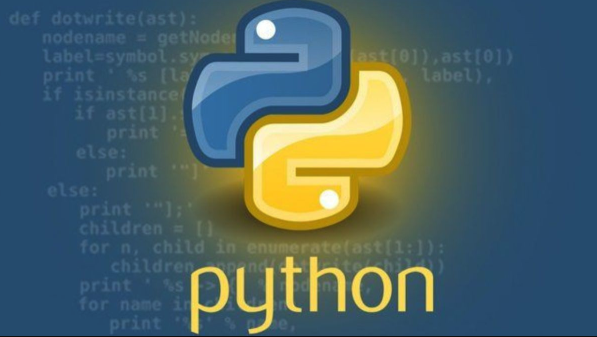 Python网络分析:networkx图论实战教程
Python网络分析:networkx图论实战教程
- 上一篇
- Python网络分析:networkx图论实战教程

- 下一篇
- WebShareAPI如何调用系统分享功能
-

- 文章 · 前端 | 56秒前 | JavaScript 蓝牙设备 数据读写 浏览器兼容性 WebBluetoothAPI
- JS如何连接蓝牙设备?
- 464浏览 收藏
-

- 文章 · 前端 | 12分钟前 | label标签 :checked伪类 自定义复选框单选框 CSS状态控制 隐藏原生控件
- 自定义单选复选框制作教程
- 463浏览 收藏
-

- 文章 · 前端 | 22分钟前 |
- DIV背景色不显示解决方法
- 228浏览 收藏
-
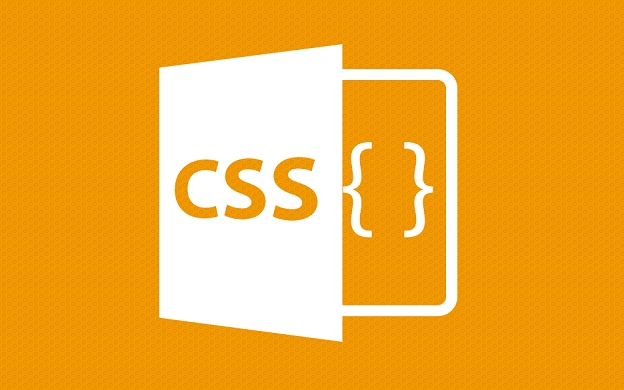
- 文章 · 前端 | 33分钟前 |
- CSS中rgb颜色设置方法详解
- 259浏览 收藏
-

- 文章 · 前端 | 40分钟前 |
- CSS图片响应式缩放技巧:手机适配实用方法
- 451浏览 收藏
-

- 文章 · 前端 | 43分钟前 |
- JavaScript数组对象空值检查技巧
- 451浏览 收藏
-

- 文章 · 前端 | 46分钟前 | CSS JavaScript 平滑滚动 自定义样式 滚动条动态效果
- HTML动态滚动条效果实现方法
- 200浏览 收藏
-

- 前端进阶之JavaScript设计模式
- 设计模式是开发人员在软件开发过程中面临一般问题时的解决方案,代表了最佳的实践。本课程的主打内容包括JS常见设计模式以及具体应用场景,打造一站式知识长龙服务,适合有JS基础的同学学习。
- 543次学习
-

- GO语言核心编程课程
- 本课程采用真实案例,全面具体可落地,从理论到实践,一步一步将GO核心编程技术、编程思想、底层实现融会贯通,使学习者贴近时代脉搏,做IT互联网时代的弄潮儿。
- 516次学习
-

- 简单聊聊mysql8与网络通信
- 如有问题加微信:Le-studyg;在课程中,我们将首先介绍MySQL8的新特性,包括性能优化、安全增强、新数据类型等,帮助学生快速熟悉MySQL8的最新功能。接着,我们将深入解析MySQL的网络通信机制,包括协议、连接管理、数据传输等,让
- 500次学习
-

- JavaScript正则表达式基础与实战
- 在任何一门编程语言中,正则表达式,都是一项重要的知识,它提供了高效的字符串匹配与捕获机制,可以极大的简化程序设计。
- 487次学习
-

- 从零制作响应式网站—Grid布局
- 本系列教程将展示从零制作一个假想的网络科技公司官网,分为导航,轮播,关于我们,成功案例,服务流程,团队介绍,数据部分,公司动态,底部信息等内容区块。网站整体采用CSSGrid布局,支持响应式,有流畅过渡和展现动画。
- 485次学习
-

- ChatExcel酷表
- ChatExcel酷表是由北京大学团队打造的Excel聊天机器人,用自然语言操控表格,简化数据处理,告别繁琐操作,提升工作效率!适用于学生、上班族及政府人员。
- 3178次使用
-

- Any绘本
- 探索Any绘本(anypicturebook.com/zh),一款开源免费的AI绘本创作工具,基于Google Gemini与Flux AI模型,让您轻松创作个性化绘本。适用于家庭、教育、创作等多种场景,零门槛,高自由度,技术透明,本地可控。
- 3389次使用
-

- 可赞AI
- 可赞AI,AI驱动的办公可视化智能工具,助您轻松实现文本与可视化元素高效转化。无论是智能文档生成、多格式文本解析,还是一键生成专业图表、脑图、知识卡片,可赞AI都能让信息处理更清晰高效。覆盖数据汇报、会议纪要、内容营销等全场景,大幅提升办公效率,降低专业门槛,是您提升工作效率的得力助手。
- 3418次使用
-

- 星月写作
- 星月写作是国内首款聚焦中文网络小说创作的AI辅助工具,解决网文作者从构思到变现的全流程痛点。AI扫榜、专属模板、全链路适配,助力新人快速上手,资深作者效率倍增。
- 4523次使用
-

- MagicLight
- MagicLight.ai是全球首款叙事驱动型AI动画视频创作平台,专注于解决从故事想法到完整动画的全流程痛点。它通过自研AI模型,保障角色、风格、场景高度一致性,让零动画经验者也能高效产出专业级叙事内容。广泛适用于独立创作者、动画工作室、教育机构及企业营销,助您轻松实现创意落地与商业化。
- 3797次使用
-
- JavaScript函数定义及示例详解
- 2025-05-11 502浏览
-
- 优化用户界面体验的秘密武器:CSS开发项目经验大揭秘
- 2023-11-03 501浏览
-
- 使用微信小程序实现图片轮播特效
- 2023-11-21 501浏览
-
- 解析sessionStorage的存储能力与限制
- 2024-01-11 501浏览
-
- 探索冒泡活动对于团队合作的推动力
- 2024-01-13 501浏览